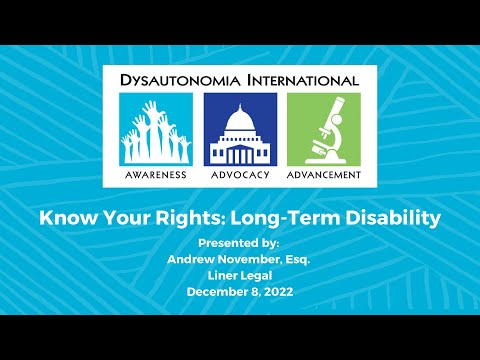የፒዲኤፍ ፋይሎች የሰነዶችን ትክክለኛነት ለመጠበቅ በጣም ጥሩ ናቸው ፣ ግን እነሱን ለማተም ሲያስቡ ችግር ሊሆኑ ይችላሉ። የፒዲኤፍ ፋይል ከማተምዎ በፊት እሱን መክፈት መቻል አለብዎት። እንዴት እንደሆነ ለማወቅ ከዚህ በታች ደረጃ 1 ን ይመልከቱ ፣ እና ለግትር ሰነዶች አንዳንድ የመላ ፍለጋ ምክሮችን የሚከተለውን ክፍል ያንብቡ።
ደረጃ
ክፍል 1 ከ 2: ፒዲኤፍ ያትሙ
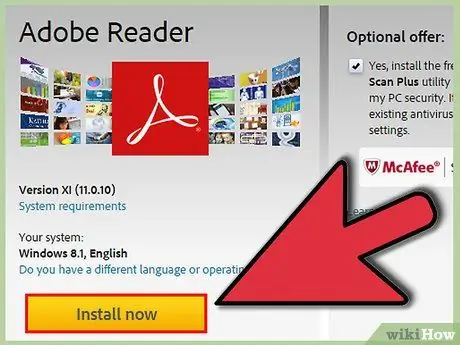
ደረጃ 1. የፒዲኤፍ ፋይል አንባቢን ያውርዱ።
አዶቤ ከድር ጣቢያቸው ሊወርድ የሚችል ነፃ አንባቢ ፕሮግራም ያደርጋል። እንዲሁም ከተለያዩ ሌሎች ገንቢዎች የፒዲኤፍ አንባቢዎችን ማውረድ ይችላሉ። አንባቢን ማውረድ የማይፈልጉ ከሆነ ፣ አብዛኛዎቹ አሳሾች የፒዲኤፍ ፋይሎችን በአሳሽ መስኮት ውስጥ መክፈት ይችላሉ።
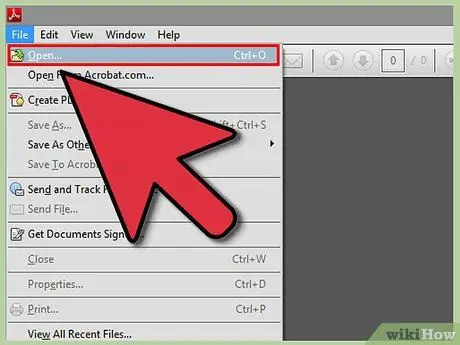
ደረጃ 2. የፒዲኤፍ ፋይልዎን ይክፈቱ።
ፒዲኤፉን ለመክፈት የአንባቢዎን ፕሮግራም ይጠቀሙ ፣ ወይም ፋይሉን በአሳሹ መስኮት ላይ በመጎተት በአሳሽዎ ውስጥ ይክፈቱት።
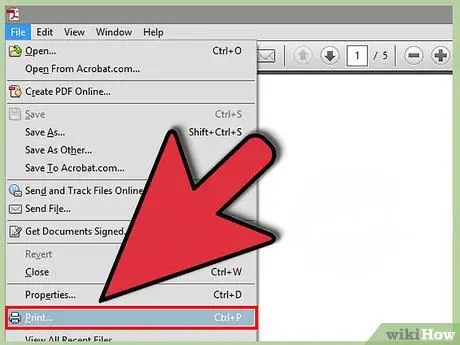
ደረጃ 3. ጠቅ ያድርጉ "ፋይል" ከዚያም "አትም"
ይህ የተለያዩ አማራጮችን የሚያሳይ የህትመት መገናኛ ሳጥን ይከፍታል። የተወሰኑ አንባቢዎች እና የድር አሳሾች የፋይል ምናሌውን ሳይከፍቱ በሰነዱ አናት ወይም ታች የህትመት ቁልፍን ይሰጣሉ።
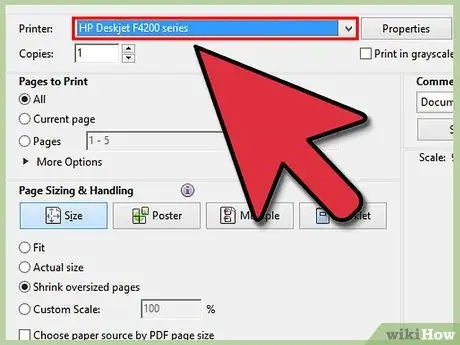
ደረጃ 4. አታሚዎን ይምረጡ።
በህትመት መገናኛ ሳጥን ውስጥ ሰነዱን ለመላክ ሊጠቀሙበት የሚፈልጉትን አታሚ መምረጥ ይችላሉ። ከአንድ በላይ አታሚ ባለው አካባቢ ውስጥ ከሆኑ ይህ በተለይ አስፈላጊ ነው።
- እርስዎ የመረጡት አታሚ በቀጥታ ከሚጠቀሙበት ኮምፒተር ወይም አውታረ መረብ ጋር መገናኘቱን እና በትክክል እየሰራ መሆኑን ያረጋግጡ።
- እንዲሁም በአታሚው ውስጥ በቂ ወረቀት መጫን አለብዎት።
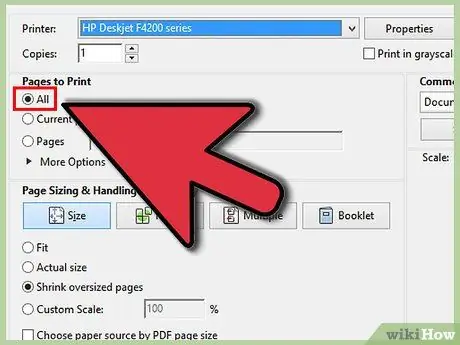
ደረጃ 5. ለህትመት ሥራዎ ክልሉን ያዘጋጁ።
የፒዲኤፍ ፋይልዎ ብዙ ገጾች ካለው እና የተወሰኑ ገጾችን ብቻ የሚፈልጉ ከሆነ ፣ የትኞቹ ገጾች ወደ አታሚው እንደሚላኩ ለመወሰን የህትመት መስኮቱ ክልል ወይም ገጾች ክፍልን ይጠቀሙ።
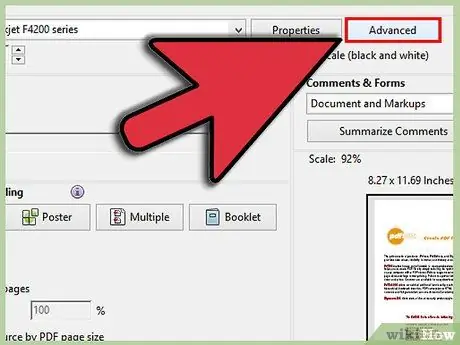
ደረጃ 6. የላቀ የህትመት አማራጮችን ይምረጡ።
የ “ባሕሪዎች” ቁልፍን ጠቅ በማድረግ የላቁ የሕትመት ባህሪያትን ይምረጡ። ከዚህ ስለ ፒዲኤፍ ፋይል አቀማመጥ ፣ አጨራረስ እና ሌሎች ባህሪዎች በርካታ ምርጫዎችን ማድረግ ይችላሉ። በተጨማሪም ፣ ይህ በቀለም ወይም በጥቁር እና በነጭ ሁኔታ ለማተም መምረጥ የሚችሉበት ነው።
- የፒዲኤፍ ፋይሉን ለመክፈት በተጠቀሙበት ሶፍትዌር ላይ በመመርኮዝ የባህሪው ቦታ ይለያያል።
- በአዶቤ አንባቢ ውስጥ የፊት ሽፋኖች እንዲሁም የኋላ ሽፋኖች ከ “ሽፋን ሁናቴ” ትር ሊታተሙ ይችላሉ። በተጨማሪም ፣ የአታሚ ቶነር ለማዳን በ “ጥራት” ስር “ቶነር አስቀምጥ” ን መምረጥ ይችላሉ። ይህ የታተመውን ፋይል ጥራት በትንሹ ይቀንሳል። ወረቀት ለማዳን የሚቻልበት ተጨማሪ መንገድ ከ “አቀማመጥ” ትብ ላይ “ባለሁለት ወገን” በሚለው የህትመት ዓይነት ስር ባለ ሁለት ጎን ወረቀት ማተም ነው።
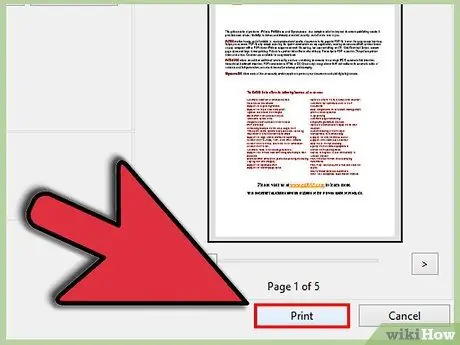
ደረጃ 7. ሰነዱን ያትሙ።
ሁሉንም የህትመት አማራጮች ካዘጋጁ በኋላ የህትመት ቁልፍን ጠቅ በማድረግ ወደ አታሚው መላክ ይችላሉ። የእርስዎ ሰነድ ወደ አታሚው ወረፋ ይታከላል።
ክፍል 2 ከ 2 - የማይታተም ፒዲኤፍ መላ መፈለግ
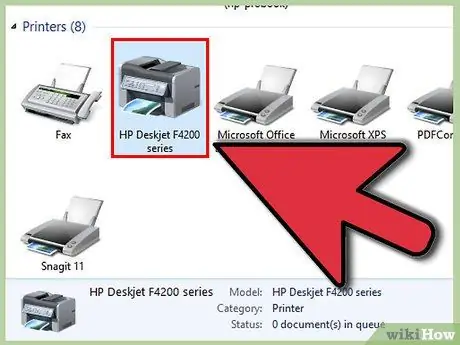
ደረጃ 1. አታሚዎን ይፈትሹ።
ማንኛውንም የሶፍትዌር ጥገና ከመሞከርዎ በፊት አታሚዎ በትክክል መገናኘቱን እና የህትመት ሥራውን ለማጠናቀቅ በቂ ቀለም እና ወረቀት ያለው መሆኑን ያረጋግጡ። የወረቀት መጨናነቅ እንዲሁ አንድ ሰነድ እንዳይታተም ሊያደርግ ይችላል።
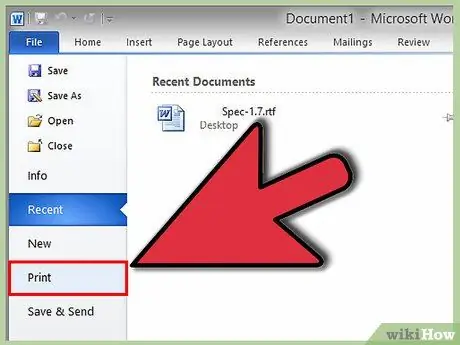
ደረጃ 2. የተለየ ሰነድ ይሞክሩ።
እንደ የ Word ሰነድ ያለ ከፒዲኤፍ ፋይል ሌላ ሌላ ለማተም ይሞክሩ። ሌሎች ሰነዶች ያለችግር ከታተሙ ችግሩ ምናልባት በፒዲኤፍ ፋይል ላይ ሊሆን ይችላል። ሰነዱ ካልታተመ ታዲያ የእርስዎ አታሚ ሊጎዳ ይችላል።
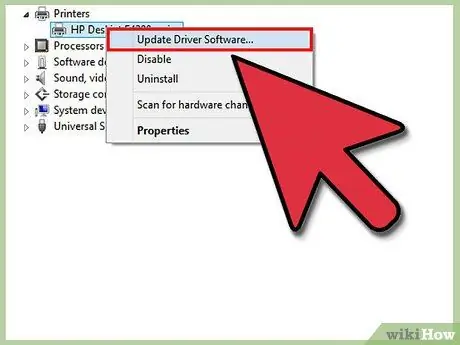
ደረጃ 3. የአታሚ ነጂዎን ያዘምኑ።
አንዳንድ አታሚዎች ሾፌሮቻቸው ካልተዘመኑ በፒዲኤፎች ላይ ችግር ሊገጥማቸው ይችላል። የአታሚ አምራችዎን ድር ጣቢያ ይጎብኙ እና በአታሚ ክፍል ውስጥ የአታሚዎን ሞዴል ይፈልጉ። የቅርብ ጊዜዎቹን ነጂዎች ያውርዱ እና ይጫኑዋቸው።
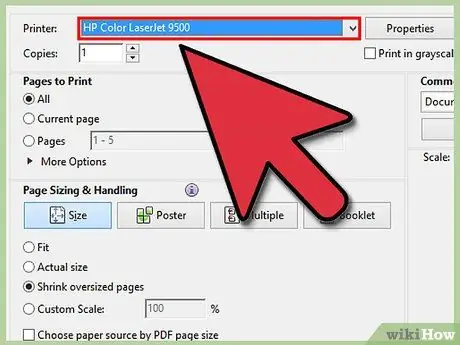
ደረጃ 4. የተለየ አታሚ ይሞክሩ።
የፒዲኤፍ ፋይሉን ወደ ሙሉ በሙሉ የተለየ አታሚ ለማተም ይሞክሩ። የመጀመሪያው አታሚ የማይጣጣም ሆኖ ከተገኘ ይህ ችግሩን ሊፈታ ይችላል።
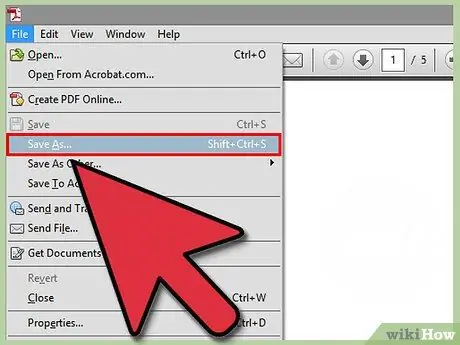
ደረጃ 5. ፒዲኤፉን ወደ ሌላ የፋይል ዓይነት ይለውጡ።
ሌላ ምንም ካልሰራ ፒዲኤፉን ወደ ምስል ፋይል መለወጥ ይችላሉ። አታሚዎ ምንም ችግር ሳይኖር ሰነዱን ማተም ይችላል። የፒዲኤፍ ፋይልን እንዴት መለወጥ እንደሚቻል ዝርዝር መረጃ ለማግኘት ይህንን መመሪያ ይመልከቱ።